快活林资源网 Design By www.csstdc.com
范例效果:

所用到的宝宝素材:

制作步骤:
(1)新建文件。按下快捷键弹出新建对话框,设置文件宽度*高度=1024*768(像素),其他设置参照如图所示,设置完后单击“好”按钮确定。
记得要先存盘,把新建的文件存储为“宝贝.Psd”。
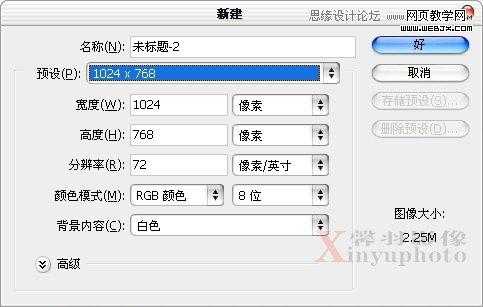
(2)因为是儿童类的写真,所以我选择了一副可爱的卡通画作为底纹。打开“卡通底纹.jpg”文件,用移动工具将其拖移到“宝贝.Psd”文件中,默认形成图层1,
如图所示。这时可以把“卡通底纹.jpg”文件关闭,将图层1的卡通底纹调整到适合画布大小。

(3)打开“写真1.jpg”文件,用移动工具将其拖移到“宝贝.Psd”文件中,默认形成图层2,如图所示。这时可以把“写真1.jpg”文件关闭。
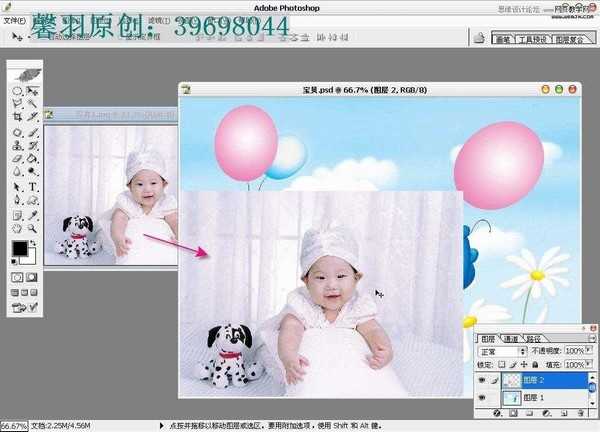
(4)为图层2增加图层蒙版,设置前景色为黑色,选择画笔工具,在“选项栏”里选择稍微大一点的柔角画笔,模式为“正常”,不透明度为100%。
用画笔工具在照片(写真1)的周围涂抹,让照片和底纹自然融合,效果如图所示。

(5)打开“写真2.jpg”文件,用移动工具将其拖移到“宝贝.Psd”文件中,默认形成图层3,这时可以把“写真2.jpg”文件关闭。如图所示。

(6)下面要把写真2的照片放置在右边粉红色的气球里面,为了便于观看照片的大小和角度是否适合气球,我们可以将图层3的图层不透明适当降低一点,
这样照片就处于半透明状态,然后按下快捷键缩小照片并调整到合适的角度,效果如图所示。待调整满意后按键盘上的Enter键确定。

(7)将图层3的不透明度恢复到100%,为该图层增加图层蒙版,设置前景色为黑色,选择画笔工具,在“选项栏”里选择合适的柔角画笔,模式为“正常”,
不透明度为100%。用画笔工具在照片(写真2)的周围涂抹,让照片和气球自然融合,效果如图所示。

(8)打开素材“写真3.jpg”文件,用移动工具将其拖移到“宝贝.Psd”文件中,默认形成图层4,如图4-8-8所示。这时可以把“写真3.jpg”文件关闭。

(9)将写真3缩小后放置在左边的气球上,然后为图层4增加图层蒙版,用黑色画笔将背景去除,效果如图所示。这样一个气球里放置一张照片,充满了童趣。

(10)观察画面效果,感觉写真1的照片有些偏紫色,可以用色彩平衡命令进行色调调整,按下快捷键弹出色彩平衡对话框,适当加强黄色,
观察照片效果感觉好多了,如图所示。按下“好”按钮。

11)在上面打上主题文字,注意文字的色彩,最好和整个设计风格相吻合,这里笔者采用了比较温馨的粉红色,另外还可以增加一个白色的描边效果,
如图所示。

(12)最后要为画面增加卡通边框效果,主要用自定义画笔来制作。选择画笔工具,在选项栏里选择”“57尖角笔刷”,模式为正常,不透明度100%,然后在画笔面版中进行如图设置。

(13)新建图层5使该图层处于其他图层上面,然后把设置好的画笔工具放置在画布边沿位置,按住键绘制边框,画笔的位置可以参照图所示。

14)最后完成效果如图所示,卡通的造型和可爱的娃娃相映成趣,整个设计清新又不失童趣。

最终效果!


所用到的宝宝素材:

制作步骤:
(1)新建文件。按下快捷键弹出新建对话框,设置文件宽度*高度=1024*768(像素),其他设置参照如图所示,设置完后单击“好”按钮确定。
记得要先存盘,把新建的文件存储为“宝贝.Psd”。
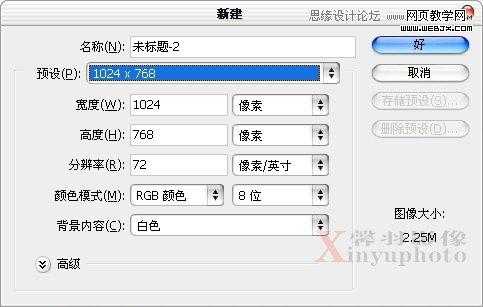
(2)因为是儿童类的写真,所以我选择了一副可爱的卡通画作为底纹。打开“卡通底纹.jpg”文件,用移动工具将其拖移到“宝贝.Psd”文件中,默认形成图层1,
如图所示。这时可以把“卡通底纹.jpg”文件关闭,将图层1的卡通底纹调整到适合画布大小。

(3)打开“写真1.jpg”文件,用移动工具将其拖移到“宝贝.Psd”文件中,默认形成图层2,如图所示。这时可以把“写真1.jpg”文件关闭。
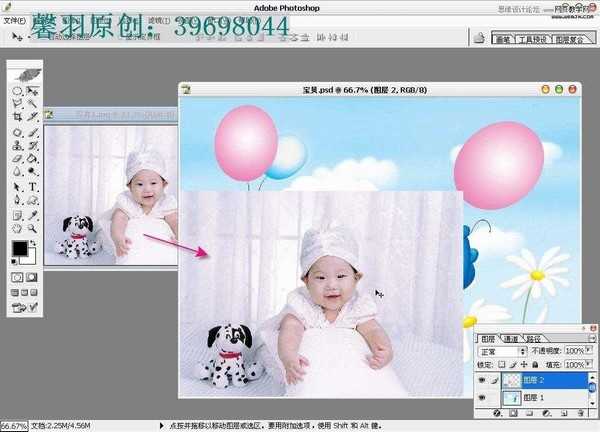
(4)为图层2增加图层蒙版,设置前景色为黑色,选择画笔工具,在“选项栏”里选择稍微大一点的柔角画笔,模式为“正常”,不透明度为100%。
用画笔工具在照片(写真1)的周围涂抹,让照片和底纹自然融合,效果如图所示。

(5)打开“写真2.jpg”文件,用移动工具将其拖移到“宝贝.Psd”文件中,默认形成图层3,这时可以把“写真2.jpg”文件关闭。如图所示。

(6)下面要把写真2的照片放置在右边粉红色的气球里面,为了便于观看照片的大小和角度是否适合气球,我们可以将图层3的图层不透明适当降低一点,
这样照片就处于半透明状态,然后按下快捷键缩小照片并调整到合适的角度,效果如图所示。待调整满意后按键盘上的Enter键确定。

(7)将图层3的不透明度恢复到100%,为该图层增加图层蒙版,设置前景色为黑色,选择画笔工具,在“选项栏”里选择合适的柔角画笔,模式为“正常”,
不透明度为100%。用画笔工具在照片(写真2)的周围涂抹,让照片和气球自然融合,效果如图所示。

(8)打开素材“写真3.jpg”文件,用移动工具将其拖移到“宝贝.Psd”文件中,默认形成图层4,如图4-8-8所示。这时可以把“写真3.jpg”文件关闭。

(9)将写真3缩小后放置在左边的气球上,然后为图层4增加图层蒙版,用黑色画笔将背景去除,效果如图所示。这样一个气球里放置一张照片,充满了童趣。

(10)观察画面效果,感觉写真1的照片有些偏紫色,可以用色彩平衡命令进行色调调整,按下快捷键弹出色彩平衡对话框,适当加强黄色,
观察照片效果感觉好多了,如图所示。按下“好”按钮。

11)在上面打上主题文字,注意文字的色彩,最好和整个设计风格相吻合,这里笔者采用了比较温馨的粉红色,另外还可以增加一个白色的描边效果,
如图所示。

(12)最后要为画面增加卡通边框效果,主要用自定义画笔来制作。选择画笔工具,在选项栏里选择”“57尖角笔刷”,模式为正常,不透明度100%,然后在画笔面版中进行如图设置。

(13)新建图层5使该图层处于其他图层上面,然后把设置好的画笔工具放置在画布边沿位置,按住键绘制边框,画笔的位置可以参照图所示。

14)最后完成效果如图所示,卡通的造型和可爱的娃娃相映成趣,整个设计清新又不失童趣。

最终效果!

快活林资源网 Design By www.csstdc.com
广告合作:本站广告合作请联系QQ:858582 申请时备注:广告合作(否则不回)
免责声明:本站资源来自互联网收集,仅供用于学习和交流,请遵循相关法律法规,本站一切资源不代表本站立场,如有侵权、后门、不妥请联系本站删除!
免责声明:本站资源来自互联网收集,仅供用于学习和交流,请遵循相关法律法规,本站一切资源不代表本站立场,如有侵权、后门、不妥请联系本站删除!
快活林资源网 Design By www.csstdc.com
暂无评论...
稳了!魔兽国服回归的3条重磅消息!官宣时间再确认!
昨天有一位朋友在大神群里分享,自己亚服账号被封号之后居然弹出了国服的封号信息对话框。
这里面让他访问的是一个国服的战网网址,com.cn和后面的zh都非常明白地表明这就是国服战网。
而他在复制这个网址并且进行登录之后,确实是网易的网址,也就是我们熟悉的停服之后国服发布的暴雪游戏产品运营到期开放退款的说明。这是一件比较奇怪的事情,因为以前都没有出现这样的情况,现在突然提示跳转到国服战网的网址,是不是说明了简体中文客户端已经开始进行更新了呢?
更新日志
2024年12月24日
2024年12月24日
- 小骆驼-《草原狼2(蓝光CD)》[原抓WAV+CUE]
- 群星《欢迎来到我身边 电影原声专辑》[320K/MP3][105.02MB]
- 群星《欢迎来到我身边 电影原声专辑》[FLAC/分轨][480.9MB]
- 雷婷《梦里蓝天HQⅡ》 2023头版限量编号低速原抓[WAV+CUE][463M]
- 群星《2024好听新歌42》AI调整音效【WAV分轨】
- 王思雨-《思念陪着鸿雁飞》WAV
- 王思雨《喜马拉雅HQ》头版限量编号[WAV+CUE]
- 李健《无时无刻》[WAV+CUE][590M]
- 陈奕迅《酝酿》[WAV分轨][502M]
- 卓依婷《化蝶》2CD[WAV+CUE][1.1G]
- 群星《吉他王(黑胶CD)》[WAV+CUE]
- 齐秦《穿乐(穿越)》[WAV+CUE]
- 发烧珍品《数位CD音响测试-动向效果(九)》【WAV+CUE】
- 邝美云《邝美云精装歌集》[DSF][1.6G]
- 吕方《爱一回伤一回》[WAV+CUE][454M]
